Obstajata dve glavni situaciji, ko boste morda želeli poiskati podvojene datoteke v vašem sistemu. V prvem poskusite osvoboditi prostor na disku in v drugem narediti sezname datotek bolj obvladljive.
Številni iskalniki podvojenih datotek lahko najdejo tudi podvojene video datoteke, če imajo videoposnetki enako velikost ali ime.
Ti programi postanejo manjši, takoj ko so videoposnetki na voljo v različnih oblikah ali ločljivostih, saj te video posnetke prepoznajo kot edinstvene v tem primeru.
To je glavni razlog, zakaj namesto tega potrebujete specializirano programsko opremo, saj bo prinesla boljše rezultate. To še posebej velja, če imate v sistemu stotine ali celo tisoče video datotek.
Podobne slike
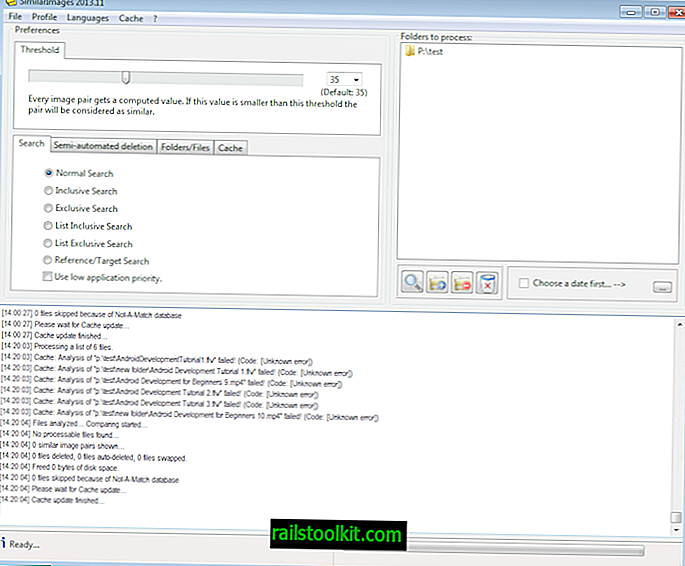
Ne dovolite, da vas ime Podobne slike zmedejo; program lahko zazna podvojene slike in video posnetke. Za razliko od navadnih iskalnikov podvojenih datotek ne bo preprosto primerjal velikosti datotek ali imen, temveč bo naredil naslednje.
Ustvari sličico za vsako video datoteko, ki je shranjena v eni od map, ki jih želite obdelati. Nato primerja odtis teh sličic in poišče podvojene video datoteke.
To pomeni, da lahko najde dvojnike, tudi če zadevne video datoteke uporabljajo drugačno obliko, stopnje stiskanja, ločljivosti ali druge dejavnike.
Da bi stvari pospešili, se rezultati predpomnijo v pogon.
Prva stvar, ki jo morate storiti, je, da v podokno mape dodate vsaj eno mapo, ki jo želite obdelati. Če želite, lahko dodate več map in obdelavo omejite na datoteke določene starosti, če želite.
Nato lahko izberete možnost obdelave. Najpogostejše so:
- Običajno iskanje primerja vse datoteke med seboj.
- Vključno iskanje primerja samo datoteke, ki se nahajajo v istem imeniku.
- Ekskluzivno iskanje primerja samo datoteke, ki niso v istem imeniku.
- Referenčno / ciljno iskanje primerja datoteke, ki so shranjene v referenčnem imeniku, in datoteke iz drugih imenikov.
Tu lahko z drsnikom na vrhu spremenite tudi prag ujemanja ali konfigurirate samodejna pravila za brisanje, ki bodo datoteke samodejno izbrisala na podlagi seznama prednostnih nalog (na primer manjše datoteke, datoteke z nižjo ločljivostjo ali starejše datoteke).
Obdelava je presenetljivo hitra, vendar je verjetno, da boste med postopkom naleteli na neznane napake. Program podpira več video formatov, vendar ne vseh, kar pomeni, da nekateri formati ne bodo obdelani.
To ne bi smelo biti slučaj, če namestite FFThumb, ki je vključen v namestitveno kodo ali ustrezne kode, vendar tudi meni to ni uspelo. Možno je, da je to težava le v 64-bitnih različicah sistema Windows, vendar tega ne morem zagotovo reči.
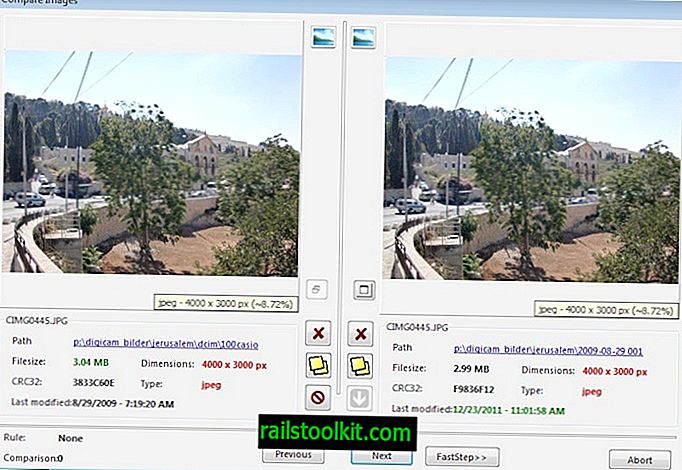
Vsi dvojniki so prikazani kot predogledne slike po začetnem skeniranju. Vsaka datoteka je navedena z imenom, nadrejenim imenikom, velikostjo datoteke, dimenzijami, vrsto, vrednostjo CRC32 ter datumom in časom spremembe.
Tu lahko izbrišete katero od datotek, ki se vam prikaže, ali pa preprosto brskate po vseh dvojnikih, preden začnete s tem.
Alternativa
Če imate težave z izvajanjem podobnih slik v vašem sistemu, boste morda želeli poskusiti eno od naslednjih možnosti.
- Easy Duplicate Finder je brezplačen tradicionalni program, ki bo pregledoval imenike za identične velikosti datotek ali imena. Ne bodo našli enakih videoposnetkov, ki so na voljo v različnih ločljivostih ali oblikah, vendar jih je mogoče uporabiti za razvrščanje najbolj bleščečih podvojenih datotek.
- Podvajanje video iskanja ni brezplačno, vendar za odkrivanje video kopij uporablja tehnologijo video odtisa, tudi če so shranjene v različnih oblikah, ločljivostih in lastnostih. Podpira široko paleto formatov, vključno z avi, mkv, flv, wmv in mpg.
- Video Comparer je še en komercialni program. Prav tako lahko zazna podvojene videoposnetke, tudi če so bili video posnetki spremenjeni, obrezani, zavrteni ali spremenjeni na druge načine. Vse različice, razen izdaje pro, so omejene v številu videoposnetkov, ki jih je mogoče primerjati z vsakim skeniranjem.














